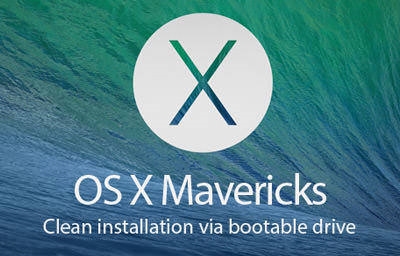Андроид апликациите можат да ја диверзифицираат функционалноста на гаџетот, да ја оптимизираат неговата работа и исто така да се користат како забава. Точно, списокот со апликации инсталирани по дифолт на уредот е мал, така што ќе мора сами да преземате и инсталирате нови.
Инсталирање на апликации со Android
Постојат неколку начини да инсталирате програми и игри на уред што работи со Android. Тие не бараат посебно знаење и вештини од корисникот, меѓутоа, некои треба да бидат внимателни да не случајно го донесат вирусот на вашиот уред.
Погледнете исто така: Како да го проверите Андроид за вируси преку компјутер
Метод 1: АПК-датотека
Инсталационите датотеки за Android имаат наставка APK и се инсталираат по аналогија со извршни EXE-датотеки на компјутери што работат со Windows. Можете да ја преземете АПК на оваа или онаа апликација од кој било прелистувач за вашиот телефон или да ја пренесете од вашиот компјутер на кој било удобен начин, на пример, преку USB-врска.
Преземи датотека
Ајде да видиме како да ја преземете APK-датотеката на апликацијата преку стандардниот прелистувач на уреди:
- Отворете го стандардниот прелистувач, внесете го името на апликацијата со натписите "Преземи АПК". Секој пребарувач е погоден за пребарување.
- Одете на една од страниците, линковите на кои ви даде пребарувачот. Тука треба да бидете внимателни и да преминете само на оние ресурси на кои верувате. Инаку, постои ризик од преземање вирус или скршена АПК-слика.
- Пронајдете го копчето овде Преземи. Кликнете на неа.
- Оперативниот систем може да побара дозвола за преземање и инсталирање датотеки од непроверени извори. Дајте им.
- Стандардно, сите преземени датотеки од прелистувачот се испраќаат во папката „Преземања“ или "Преземи". Меѓутоа, ако имате поставено други поставки, прелистувачот може да ве побара упатства за зачувување на датотеката. Openе се отвори Истражувач, каде што треба да ја наведете папката за зачувување и да го потврдите вашиот избор.
- Чекајте да заврши АПК за да се заврши вчитувањето.



Поставување на системот
За да се избегнат проблеми со блокирање на инсталацијата на апликацијата преку датотека од извор на трети лица, се препорачува да ги проверите поставките за безбедност и, доколку е потребно, да поставите прифатливи вредности:
- Оди до "Подесувања".
- Најдете ја предметот „Безбедност“. Во стандардни верзии на Android нема да биде тешко да се најде, но ако имате инсталирано фирмвер на трети лица или комерцијална обвивка од производителот, тогаш ова може да биде тешко. Во вакви случаи, можете да ја користите лентата за пребарување на врвот "Подесувања"со внесување на името на елементот што треба да се пребарува таму. Посакуваната ставка може да биде и во делот Доверливост.
- Сега пронајдете го параметарот "Непознати извори" и проверете го кутијата спроти неа или вклучете го прекинувачот за менување.
- Се појавува предупредување каде треба да кликнете на предметот „Прифаќам“ или „Запознаен“. Сега можете да инсталирате апликации од трети извори на вашиот уред.


Инсталација за апликација
Откако датотеката ќе се појави на вашиот уред или SD-картичката поврзана со неа, можете да ја започнете инсталацијата:
- Отворете кој било менаџер на датотеки. Ако не е во оперативниот систем или е незгодно да се користи, тогаш можете да преземете било кое друго од Play Market.
- Тука треба да отидете во папката каде што ја префрливте датотеката АПК. Во современите верзии на Android во "Explorer" веќе постои поделба во категории, каде што веднаш можете да ги видите сите датотеки што одговараат на избраната категорија, дури и ако се наоѓаат во различни папки. Во овој случај, треба да изберете категорија „АПК“ или "Датотеки за инсталација".
- Кликнете на датотеката АПК на апликацијата за која сте заинтересирани.
- На дното на екранот, допрете го копчето Инсталирај.
- Уредот може да побара некои дозволи. Обезбедете ги и почекајте да заврши инсталацијата.



Метод 2: Компјутер
Инсталирањето апликации од извори на трети страни преку компјутер може да биде поудобно од стандардните опции. За успешно да ја завршите постапката за инсталација на вашиот паметен телефон / таблет на овој начин, треба да се најавите на истата сметка на Google на уредот и на компјутерот. Ако инсталацијата е од извори на трети страни, ќе мора да го поврзете уредот со компјутерот преку USB.
Прочитајте повеќе: Како да инсталирате апликации на Android преку компјутер
Метод 3: пазар на игра
Овој метод е најчест, едноставен и безбеден. Play Market е специјализирана продавница за апликации (и не само) од официјални развивачи. Повеќето програми презентирани овде се дистрибуираат бесплатно, но кај некои може да се појават реклами.
Инструкциите за инсталирање апликации на овој начин се следниве:
- Отворете го Play Market.
- Во горната линија, внесете го името на апликацијата што ја барате или користете го пребарувањето за категорија.
- Допрете на иконата на посакуваната апликација.
- Кликнете на копчето Инсталирај.
- Една апликација може да побара пристап до некои податоци на уредот. Дајте го тоа
- Почекајте додека не се инсталира апликацијата и кликнете „Отворено“ да го изврши.



Како што можете да видите, нема ништо комплицирано во инсталирањето на апликации на уреди што работат со оперативниот систем Android. Можете да користите кој било соодветен метод, но вреди да се земе предвид дека некои од нив не се разликуваат на доволно ниво на безбедност.